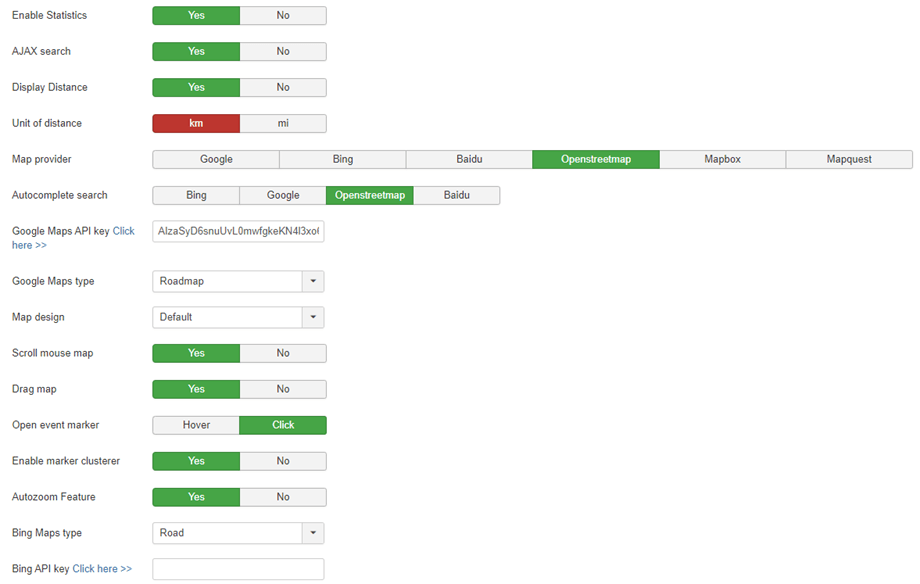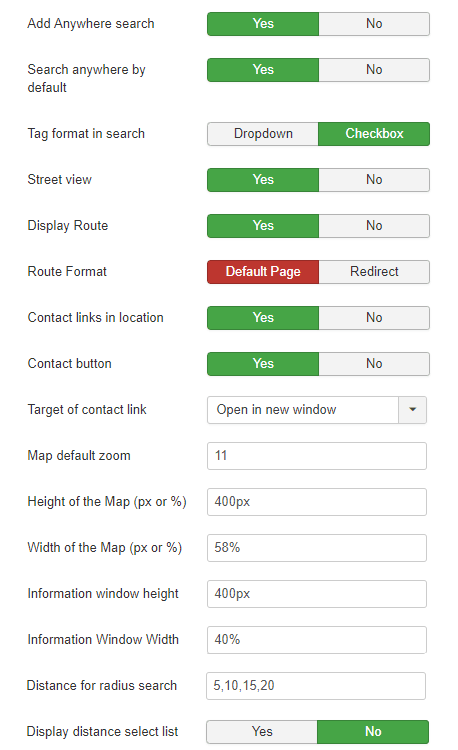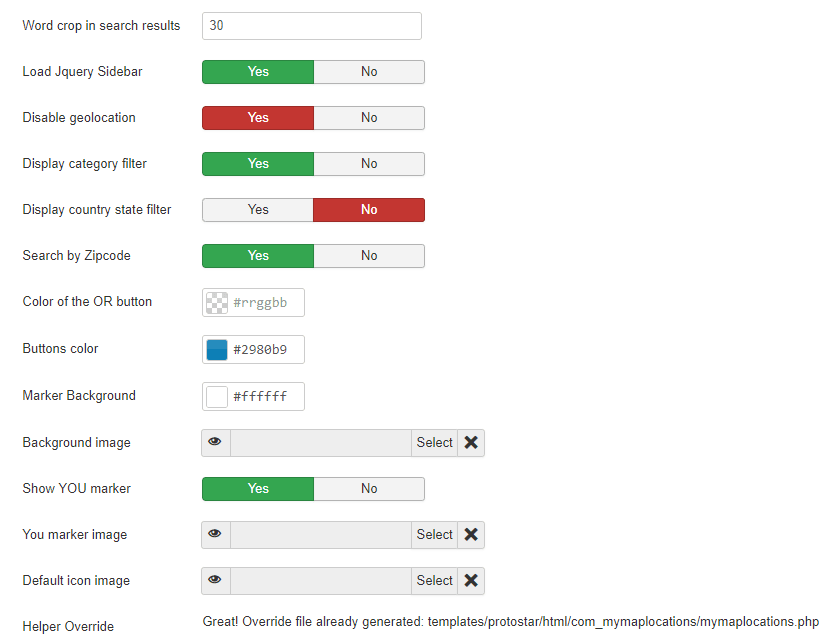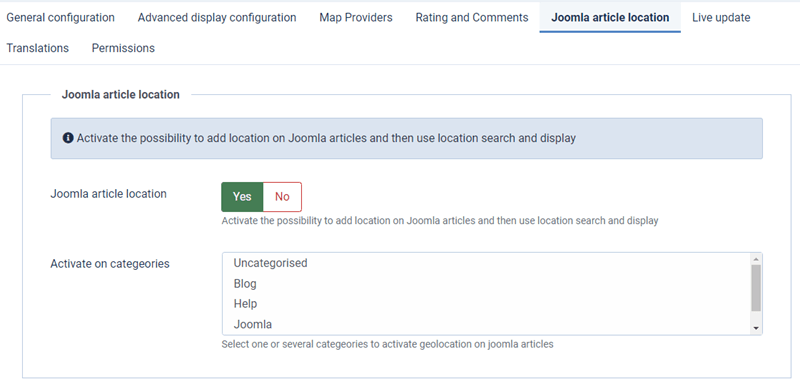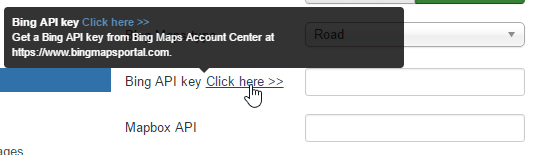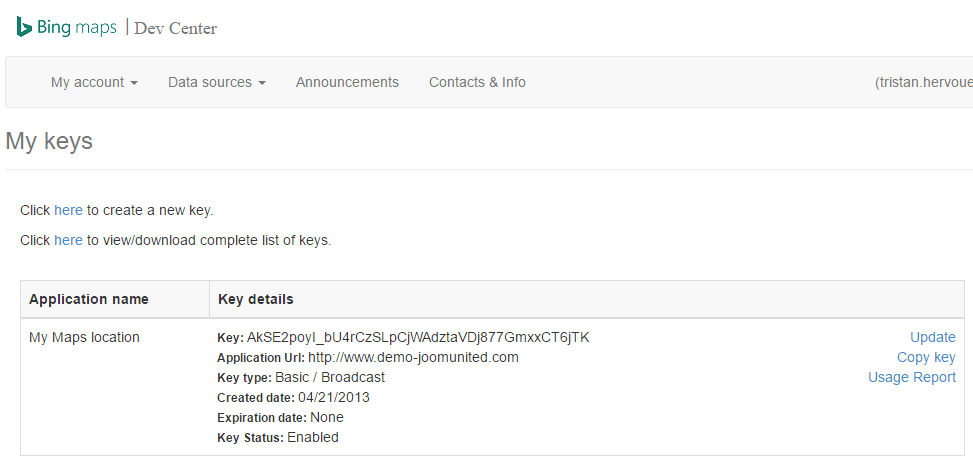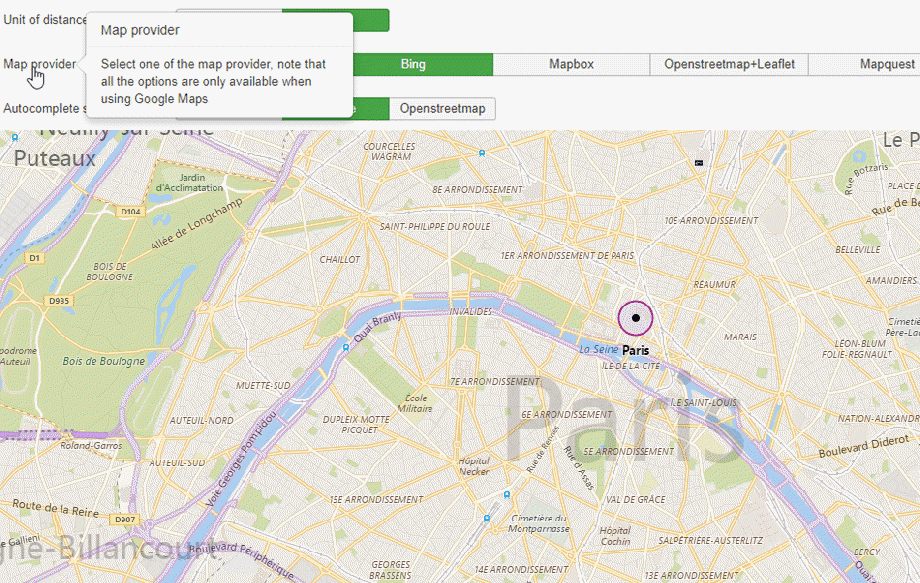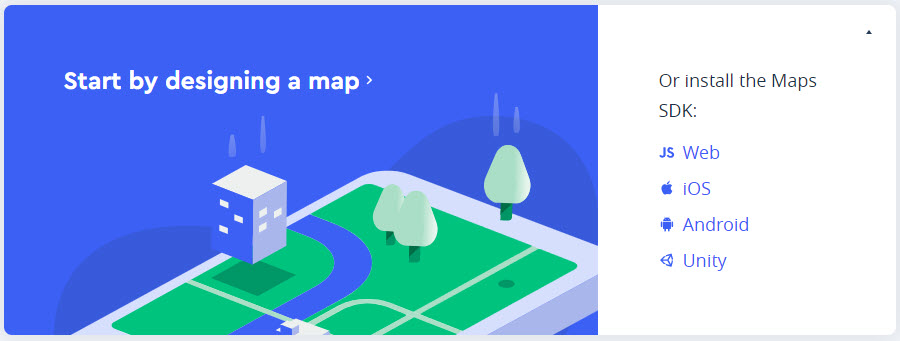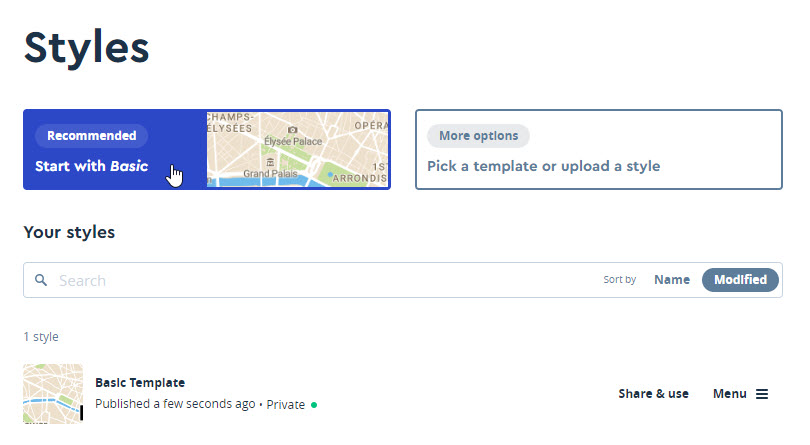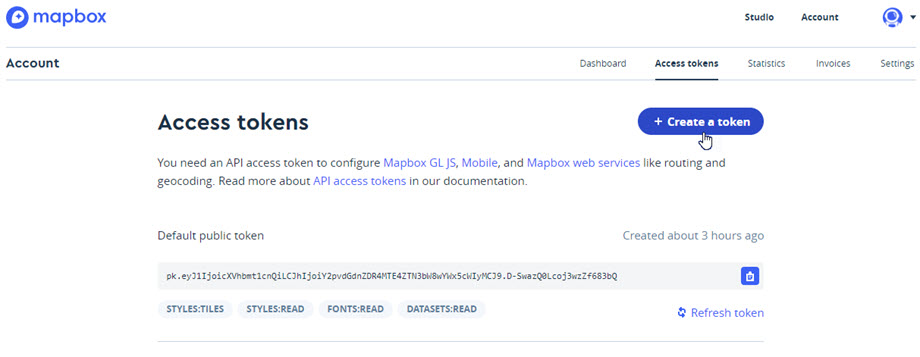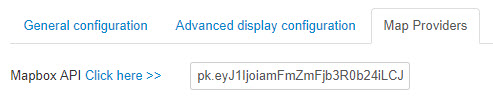My Maps location: parameters
1. Instellingen
Het onderdeel heeft veel opties, sommige kunnen in de menuweergave worden overschreven, zoals we eerder hebben gezien. Klik op het menu: My Maps Location > Opties om toegang te krijgen tot de interface (rechtsboven in het scherm)
Algemene configuratie
- Statistieken inschakelen: Locatiestatistieken inschakelen
- AJAX zoeken: Schakel de zoekopdrachten in AJAX in, voer een zoekopdracht uit zonder de pagina opnieuw te laden
- Afstand weergeven: geeft de afstand van de locatie tot de gebruikerspositie weer
- Afstandseenheid: mijlen of kilometers
- Kaartaanbieder: kies tussen Google maps, Microsoft Bing maps, Mapbox, Openstreetmap, Baidu of Mapquest
- Zoeken naar automatisch aanvullen: suggesties voor automatisch aanvullen bij het zoeken naar een locatie. Suggesties voor automatisch aanvullen kunnen afkomstig zijn van Google Maps, Bing Maps, Openstreetmap of Baidu, ongeacht het kaartsysteem dat u heeft gekozen
- Elke keer dat u de Google Maps API's gebruikt en uw domein is aangemaakt na 22 juni 2016, moet u een sleutel toevoegen om uw verzoek te valideren.
Meer informatie: https://developers.google.com/maps/documentation/javascript/usage?hl=en
Verkrijg een sleutel: https://developers.google.com/maps/documentation/javascript/get-api-key - Google Maps type: kaarttype: Routekaart, Satelliet, Hybride of Terrein
- Kaartontwerp: selecteer een standaardontwerp voor uw kaarten
- Muiskaart scrollen: Schakel in- en uitzoomen in met de muis wanneer u over de kaart zweeft
- Kaart slepen: Schakel het slepen van de kaart in om eroverheen te bewegen met de muis
- Gebeurtenismarkering openen: hoe het locatiedetail wordt geopend wanneer u op een markering klikt of er met de muis overheen beweegt
- Markeringscluster inschakelen: elk cluster dat meer dan één markering heeft, toont een telling van het aantal markeringen binnen het cluster
- Autozoom-functie: pas de zoom automatisch aan om alle markeringen van de kaart weer te geven
- Bing Maps-type: kaarttype: luchtfoto, vogelperspectief of weg
- Bing brengt API-sleutel in kaart: plaats een API-sleutel om deze te laten werken;)
- Overal zoeken: voeg de optie toe aan het zoeken in straal om overal ter wereld te zoeken
- Standaard overal zoeken: standaard wordt de straalkiezer in de zoekweergave ingesteld op Overal
- Tagformaat bij zoeken: geef de tagfilters weer als selectievakje of vervolgkeuzelijst
- Straatweergave: Voeg straatweergave toe aan de zoekopdracht als optie
- Route weergeven: Geef een link weer om de route vanaf de gebruikerspositie te berekenen
- Routeformaat: toon de route op My Maps location of stuur door naar Google
- Contactlink op locatie: Voeg een link toe naar een contactpagina
- Contactknop: geef de contactknop weer
- Doel van de contactlink: Open de contactlinkmodus
- Standaardzoom van kaart: standaardzoomniveau op de kaart bij eerste keer laden (autozoom instellen op nee)
- Kaartgrootte: kaart en zoekresultaten breedte en hoogte
- Afstand voor zoeken in straal : bepaal de waarden van de vervolgkeuzelijst straal zoeken
Ex. De gebruiker kan ervoor kiezen om 10 mijl rond de stad New York te zoeken. - Afstandsselectielijst weergeven: optie om de selectielijst voor het opnieuw zoeken naar afstand weer te geven
- Woorduitsnede in zoekresultaten: snijd de locatiebeschrijving bij tot een bepaald aantal woorden in de zoekresultaten
- JQuery-zijbalk: wijzig de standaardzijbalk in een JQuery-zijbalk (kleiner en vloeiender scroll-effect)
- Schakel geolocatie uit: schakel geolocatie uit op niet-https-site.
- Schakel categoriefilter uit: met deze optie wordt het filter voor de vervolgkeuzelijst voor categorieën ingeschakeld
- Filter landstaat uitschakelen: geef een vervolgkeuzelijst voor een landstaat weer in de zoekweergave
- Zoeken op postcode: Zoeken op postcode
- Kleur voor OR-knop: “OR”-knopkleur op standaardthema
- Knopkleur: knopkleur "Geolocate mij" op standaardthema
- Globale lettertypekleur: gebruik deze optie om de algemene lettertypekleur van Mijn kaartlocaties in te stellen
- Achtergrondafbeelding: afbeelding op de achtergrond van de zoekopdracht op standaardthema
- Uw markering: voeg uw positie op de kaart toe en selecteer een afbeelding als markering
- Standaard pictogramafbeelding: gebruik de standaard pictogramafbeelding als het pictogram niet beschikbaar is
- Helper Override: genereer een Joomla standaard layout override bestand dat niet wordt beïnvloed door extensie-updates (in de map /html)
Joomla-artikel locatie
Om de kaart op elk artikel weer te geven, moet u eerst de Joomla-artikellocatieoptie . Bovendien kunt u één of meerdere specifieke categorieën selecteren om deze optie weer te geven.
2. Bing als kaartbron
Om Bing Maps van Microsoft als kaartbron te gebruiken, moet u een API-sleutel invullen in de algemene configuratie van My Maps location . De Bing-pagina is hier: https://www.bingmapsportal.com/
U moet vanaf hier een gratis account maken en de API-sleutelcode uit uw account kopiëren.
Vervolgens kunt u Bing-kaart gebruiken als kaartbron vanuit de algemene configuratie (om deze standaard in te schakelen) of vanuit het menu-item.
3. Mapbox als kaartbron
Om Mapbox, het aangepaste kaartplatform voor ontwikkelaars, als kaartbron te gebruiken, moet u een Mapbox API invullen in de My Maps location locatieconfiguratie > Kaartproviders .
De Mapbox-startpagina is hier, u moet daar een gratis account aanmaken: https://www.mapbox.com/
Van daaruit kunt u een nieuw paginaontwerp maken of de aanbevolen gebruiken en deze opslaan in uw account.
Om uw inloggegevens te verkrijgen, gebruikt u het menu Account (rechtsboven):
- Mapbox API: gebruik het menu Account > Toegangstokens
U krijgt dus één sleutel per kaartstijl die u heeft gemaakt.
Kopieer het vervolgens in de My Maps location om het te gebruiken.